
راهنمای نصب درایور کارت گرافیک NVIDIA و AMD

راهنمای نصب درایور کارت گرافیک NVIDIA و AMD
نصب درایور کارت گرافیک یکی از مهمترین مراحل در بهینهسازی عملکرد سیستمهای کامپیوتری است. کارتهای گرافیک NVIDIA و AMD از محبوبترین و پرکاربردترین کارتهای گرافیک در بازار هستند که هر کدام دارای درایورهای مخصوص به خود هستند. در این مقاله ی راهنمای نصب درایور کارت گرافیک NVIDIA و AMD ، این موضوع را به طور جامع بررسی میکنیم. با تکاف مگ همراه باشید.
نصب درایور کارت گرافیک NVIDIA
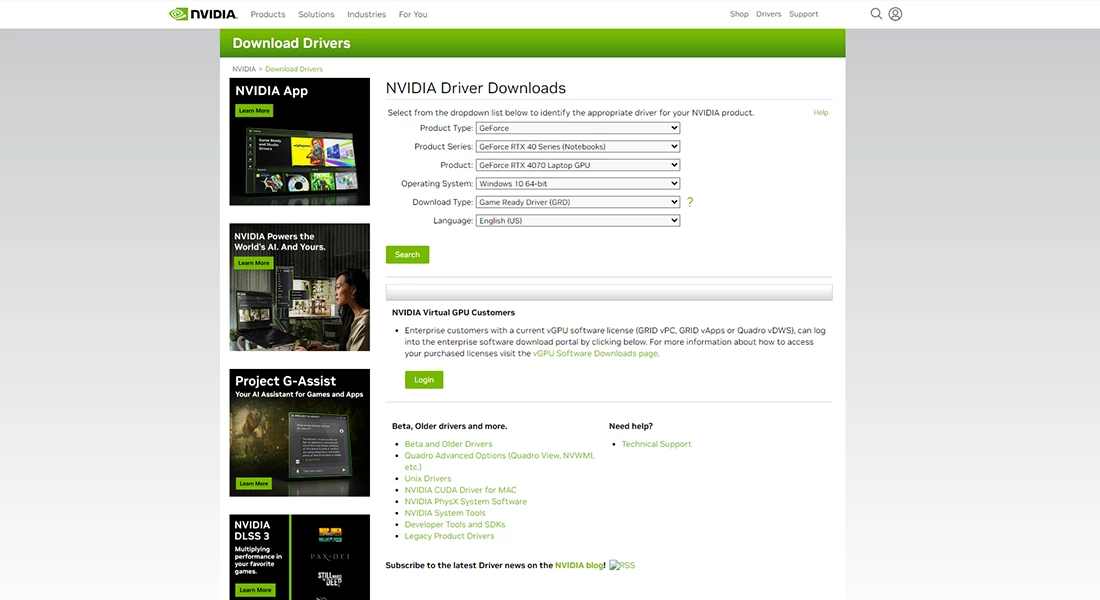
بررسی مشخصات کارت گرافیک
ابتدا باید مدل دقیق کارت گرافیک NVIDIA خود را بدانید. برای این کار میتوانید از روشهای زیر استفاده کنید:
استفاده از “Device Manager”:
- کلیدهای ترکیبی Win + X را فشار دهید و از منوی ظاهر شده “Device Manager” را انتخاب کنید.
- در پنجره “Device Manager”، زیر شاخه “Display adapters” را باز کنید.
- در اینجا میتوانید مدل کارت گرافیک NVIDIA خود را مشاهده کنید.
استفاده از نرمافزار GPU-Z:
- نرمافزار GPU-Z را از اینترنت دانلود و نصب کنید.
- برنامه را اجرا کنید. در تب “Graphics Card” میتوانید مدل دقیق کارت گرافیک خود را مشاهده کنید.
دانلود درایور
برای دانلود درایور مناسب، به وبسایت رسمی NVIDIA مراجعه کنید. و در بخش “Drivers” مدل کارت گرافیک خود را وارد کنید. سپس سیستمعامل خود را انتخاب و درایور مناسب را دانلود کنید.
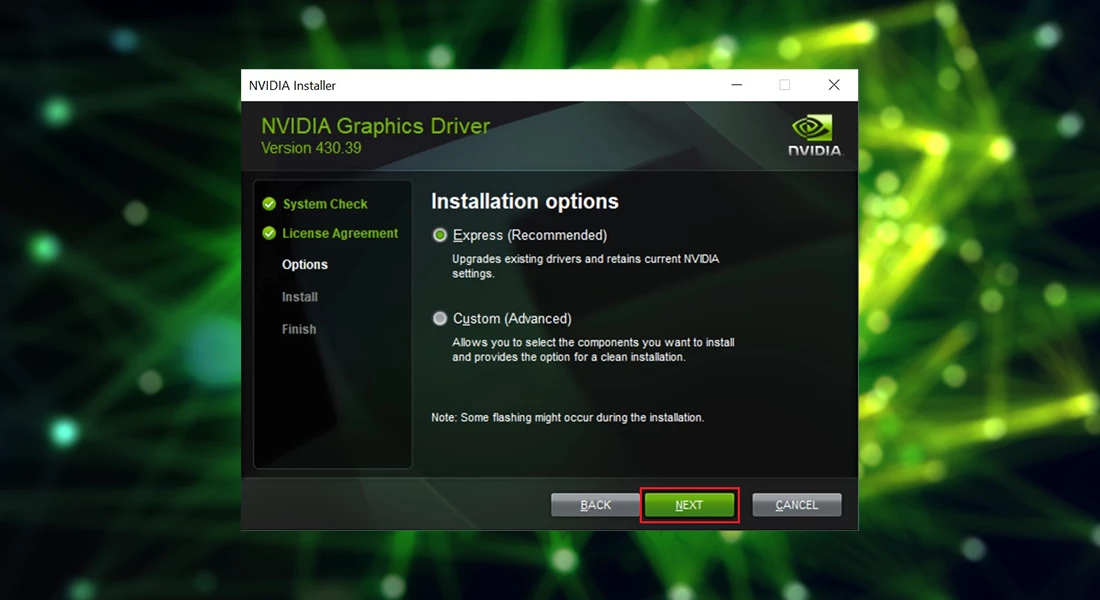
نصب درایور جدید
پس از دانلود فایل درایور، آن را اجرا کنید و مراحل نصب را طبق راهنماییهای موجود در نرمافزار نصب ادامه دهید. سیستم به صورت خودکار کارت گرافیک را شناسایی و درایور مناسب را نصب میکند. پس از اتمام نصب، سیستم را راهاندازی مجدد کنید. در هنگام نصب با دو گزینه مواجه میشوید که هر کدام را توضیح میدهیم.
Express (Recommended): این گزینه تمامی اجزای ضروری درایور و نرمافزار Nvidia را به صورت خودکار و با تنظیمات پیشفرض نصب میکند. این گزینه مناسب برای کاربرانی است که میخواهند بدون درگیری با تنظیمات اضافی، درایورها را به سرعت نصب کنند.
Custom (Advanced): به شما اجازه میدهد تا اجزای خاصی از درایور و نرمافزار Nvidia را انتخاب و نصب کنید. این گزینه مناسب برای کاربرانی است که نیازهای خاصی دارند و میخواهند کنترل بیشتری بر روی اجزای نصب داشته باشند.
بهروزرسانی درایور خودکار
برای اطمینان از بهروزرسانی های مداوم، میتوانید نرمافزار NVIDIA GeForce Experience را نصب کنید. این نرمافزار به طور خودکار درایورهای جدید را شناسایی و نصب میکند.
نصب درایور کارت گرافیک AMD
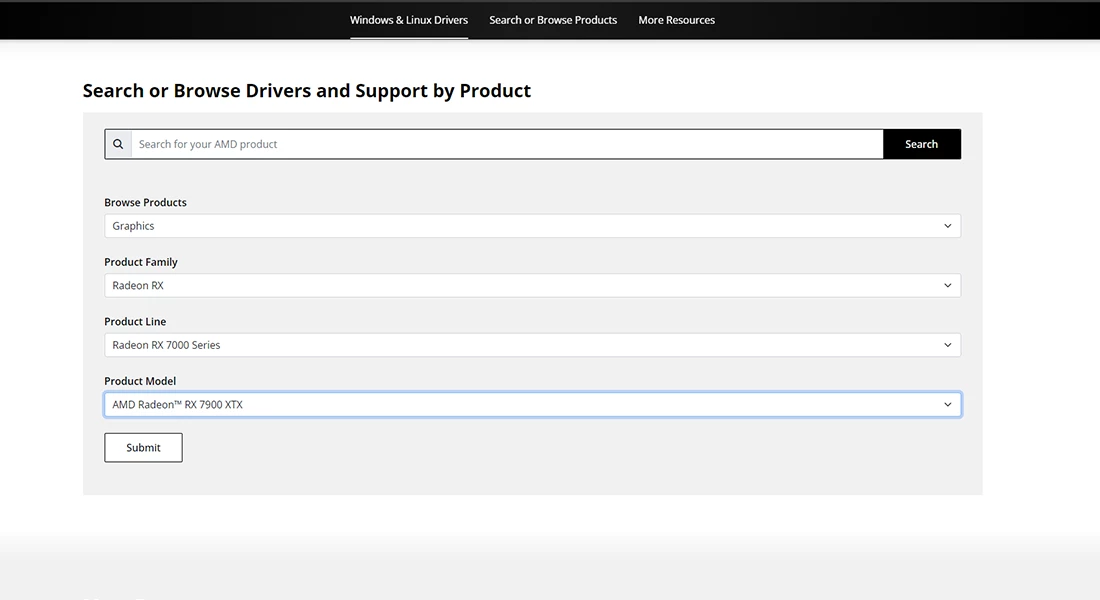
بررسی مشخصات کارت گرافیک
مشابه با NVIDIA، ابتدا باید مدل دقیق کارت گرافیک AMD خود را شناسایی کنید. برای این کار میتوانید از روشهایی که در بالا گفته شده استفاده کنید. یا از روش دیگری که در ادامه ارائه میدهیم استفاده کنید.
استفاده از “dxdiag”:
- کلیدهای ترکیبی Win + R را فشار دهید و از منوی ظاهر شده کلمه “dxdiag” بنویسید و ok کنید.
- در پنجره “DirectX Diagnostic Tool”، وارد بخش “Render” شوید.
- در اینجا میتوانید مدل کارت گرافیک AMD خود را مشاهده کنید.
دانلود درایور
به وبسایت رسمی AMD بروید و در بخش “Drivers & Support” مدل کارت گرافیک خود را وارد کنید. سپس سیستمعامل خود را انتخاب کرده و درایور مناسب را دانلود کنید.
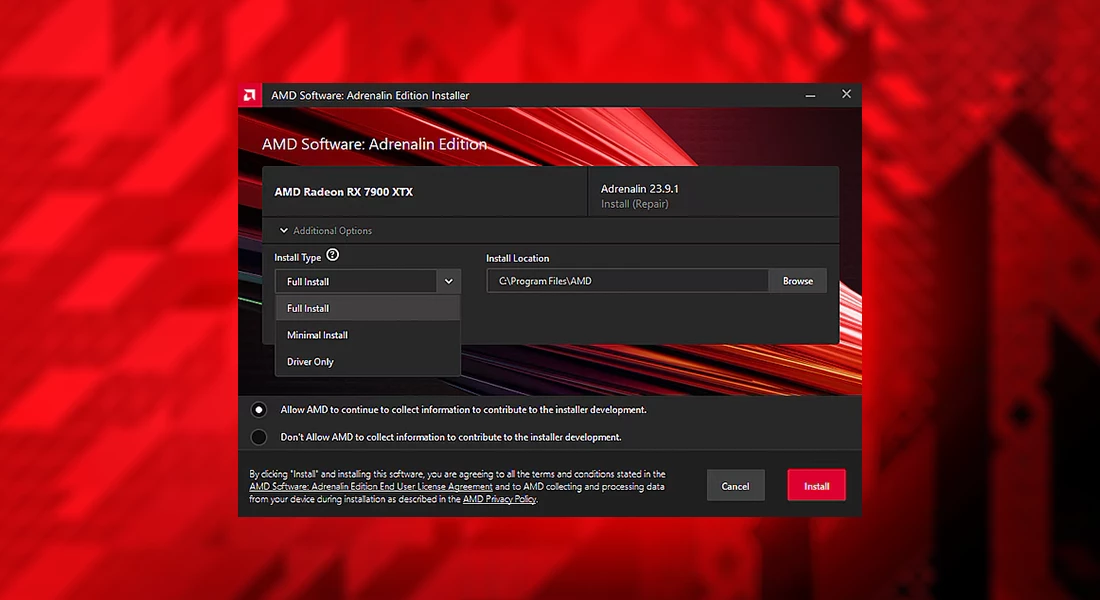
نصب درایور جدید
پس از دانلود فایل درایور، آن را اجرا کنید و مراحل نصب را طبق راهنمایی های موجود ادامه دهید. پس از اتمام نصب، سیستم را راه اندازی مجدد کنید. هنگام نصب امکان انتخاب گزینه های زیر وجود دارد که با توجه به نیاز خود میتوانید قرایند نصب را شخضی سازی کنید.
- Full Install: ارائه همه ویژگی ها و کنترل های نرم افزار AMD برای بازی، ضبط، پخش و تنظیم عملکرد سخت افزار گرافیکی.
- Minimal Install: ارائه فقط کنترلهای اساسی ویژگی های نرم افزار AMD و عدم شامل ویژگی های پیشرفته مانند تنظیم عملکرد یا ضبط محتوا.
- Driver Only: بدون ارائه رابط کاربری برای ویژگی های نرمافزار AMD.
بهروزرسانی درایور
برای دریافت بهروزرسانی های جدید، میتوانید از نرم افزار AMD Radeon Software استفاده کنید. این نرم افزار به طور خودکار درایور های جدید را شناسایی و نصب میکند.

نکات مهم در نصب درایور کارت گرافیک
پشتیبانگیری از دادهها : قبل از هرگونه تغییر در درایورهای سیستم، بهتر است از دادههای خود پشتیبان تهیه کنید تا در صورت بروز هرگونه مشکل بتوانید به حالت قبلی بازگردید.
بهروزرسانی بایوس و سیستمعامل : گاهی اوقات برای عملکرد بهتر کارت گرافیک نیاز است که بایوس و سیستمعامل خود را بهروزرسانی کنید. حتماً از سایت رسمی مادربرد خود بایوس جدید را دریافت و نصب کنید.
استفاده از نرمافزارهای مدیریت درایور : نرمافزارهای مدیریت درایور مانند Driver Booster میتوانند به شما در شناسایی و نصب درایورهای مناسب کمک کنند.
پاکسازی سیستم از درایورهای قدیمی : برخی ابزارها مانند DDU (Display Driver Uninstaller) میتوانند درایورهای قدیمی را به طور کامل از سیستم حذف کنند. استفاده از این ابزارها میتواند به جلوگیری از تداخلهای نرمافزاری کمک کند.
چک کردن تنظیمات BIOS : اطمینان حاصل کنید که تنظیمات BIOS مادربرد شما به درستی تنظیم شده باشد تا کارت گرافیک به درستی شناسایی و استفاده شود.
جمع بندی
نصب درایور کارت گرافیک NVIDIA و AMD از اهمیت بالایی برخوردار است و میتواند تاثیر زیادی بر عملکرد سیستم شما داشته باشد. با دنبال کردن مراحل ذکر شده در این مقاله، میتوانید به راحتی مدل کارت گرافیک خود را شناسایی و درایورهای مناسب را دانلود و نصب کنید. استفاده از نرمافزارهای مدیریت درایور و بهروزرسانیهای مداوم میتواند به بهینهسازی عملکرد سیستم کمک کند. همچنین، توجه به تنظیمات BIOS و استفاده از ابزارهای پاکسازی درایورهای قدیمی میتواند از بروز مشکلات نرمافزاری جلوگیری کند. با رعایت این نکات، میتوانید تجربه کاربری بهتری از سیستم خود داشته باشید و از تواناییهای کارت گرافیک خود به بهترین شکل ممکن بهرهمند شوید.
بیشتر بخوانید؛ بهترین تنظیمات گیمینگ برای کارت گرافیک NVIDIA
📅تاریخ آخرین بروزرسانی : 1403/06/13








راهنمایی خوبی بود